Corrección: Windows 11 no reconoce TV 4K
Miscelánea / / January 09, 2022
Windows 11 es la última actualización del sistema operativo de Microsoft. Tiene una interfaz completamente nueva y viene con una amplia gama de características adicionales. Por nombrar algunos, ahora puede disfrutar de las aplicaciones de Android en Windows sin utilizar ninguna plataforma de terceros. En general, es una gran actualización con respecto a su predecesor, Windows 10. Pero como cualquier otro Windows lanzado hasta la fecha, tiene sus propias desventajas. Y en esta publicación hablaremos sobre una de las muchas desventajas que preocupan a los usuarios: Windows 11 no reconoce 4K TV.
Este problema ocurre principalmente con los usuarios que han descargado recientemente la última actualización regular de Windows 11. Pero, afortunadamente, es un problema muy común y se puede solucionar fácilmente. Tener un televisor 4k como monitor secundario le da una ventaja sobre el otro usuario de Windows. Le ayuda a ver más elementos mientras trabaja. También puede usarlo para ver sus películas y programas de TV favoritos con la mejor calidad posible.
Es pan comido configurar 4k TV con Windows 11. Pero a veces el problema mencionado puede hacer que el proceso parezca mucho más complicado. Dicho esto, echemos un vistazo a las diferentes soluciones que puede intentar para arreglar Windows 11 que no reconoce 4k TV.

Contenido de la página
- Razones por las que Windows 11 no reconoce TV 4K
-
Corrección: Windows 11 no reconoce TV 4K
- Arreglo 1: complemento diferente puerto HDMI
- Corrección 2: Pruebe un nuevo cable HDMI
- Solución 3: ajuste la configuración de salida de pantalla de Windows 11
- Solución 4: descargue los últimos adaptadores de pantalla
- Solución 5: desinstalar el controlador de gráficos
- Solución 6: descargue la última versión de Windows 11
- Ultimas palabras
Razones por las que Windows 11 no reconoce TV 4K
Pueden ser múltiples razones por las cuales Windows 11 no puede reconocer 4k TV. Pero entre todos, a continuación se mencionan algunas de las razones más comunes que desencadenan el problema.
- Un puerto HDMI defectuoso es una de las principales razones por las que Windows no puede reconocer su televisor 4k.
- Del mismo modo, un cable HDMI dañado tendrá dificultades para pasar la señal y eventualmente dará como resultado el problema mencionado.
- La configuración de salida de pantalla de Windows 11 fuera de lugar también puede provocar que Windows 11 no reconozca el problema de TV 4k.
- Si no ha actualizado la tarjeta gráfica de video durante mucho tiempo, es muy probable que enfrente el problema mencionado.
- Del mismo modo, un controlador de gráficos dañado también puede desencadenar el problema.
La razón suena muy técnica, ¿no? Pero no se preocupe, no importa cuán técnicos suenen, es muy fácil deshacerse de ellos. Entonces, sin más preámbulos, veamos diferentes soluciones para solucionar el problema de Windows 11 que no reconoce el televisor 4k.
Corrección: Windows 11 no reconoce TV 4K
Aquí hay diferentes arreglos que puede intentar para deshacerse del problema mencionado.
Arreglo 1: complemento diferente puerto HDMI
No importa cuán obvia pueda parecer esta solución alternativa, pero en realidad, es la mejor manera de solucionar el problema que enfrenta actualmente. Puede darse el caso de que el puerto HDMI en el que está conectando los cables se haya dañado, como resultado, ambos dispositivos tienen dificultades para compartir las señales. Además, muchos usuarios también informaron que el problema se solucionó simplemente cambiando el puerto HDMI.
Por lo tanto, desconecte los cables del puerto HDMI actual de su monitor y vuelva a conectarlo en un puerto diferente. Ahora, verifique si Windows 11 reconoce su televisor 4k o no. Si no, pase a la siguiente solución.
Corrección 2: Pruebe un nuevo cable HDMI
Similar a un puerto HDMI, un cable HDMI dañado también puede desencadenar el problema. Es posible que el cable HDMI que está utilizando para establecer la conexión se haya dañado por algún motivo. Y eventualmente resulta en el problema mencionado.
anuncios
Por lo tanto, busque cualquier rasgadura en el cable HDMI que está utilizando. Si lo encuentra, intente arreglarlo con cinta de violonchelo. Sin embargo, si no se puede arreglar, pruebe con un nuevo cable HDMI. Compruebe si el problema está solucionado o no. Si no, continúa con el artículo.
Solución 3: ajuste la configuración de salida de pantalla de Windows 11
Si ha extraviado la configuración de salida de pantalla en Windows 11, lo más probable es que se enfrente a un problema de Windows 11 que no reconoce el televisor 4k. De hecho, la configuración incorrecta ni siquiera permitirá que su sistema detecte el monitor. Para solucionar el problema, deberá ajustar la configuración de salida de pantalla de Windows 11. Por lo tanto, estos son los pasos que debe seguir para realizar el trabajo.
- Haga clic derecho en el espacio en blanco del escritorio y seleccione la opción "Configuración de pantalla".
- Asegúrese de que la PC y el televisor 4k estén conectados entre sí a través del cable HDMI. Después de eso, encienda el televisor 4k.
- En la ventana Pantalla, desplácese hacia abajo y seleccione la opción "múltiples pantallas".
- Haga clic en la opción "Detectar" presente al lado para detectar otras pantallas.
- Ahora, Windows 11 buscará cualquier otro dispositivo que esté conectado al sistema. En este caso, intentará detectar el televisor 4k.
- Ahora regrese nuevamente a su escritorio de Windows 11.
- Haga clic derecho en la pantalla en blanco del escritorio y seleccione la opción "Propiedades de gráficos". La opción de propiedades gráficas solo estará disponible si su sistema cuenta con una tarjeta gráfica Intel. En caso de que tenga alguna otra tarjeta gráfica como NVIDIA, tendrá la opción “Panel de control de NVIDIA”. Pero los próximos pasos serán similares en casi todas las tarjetas gráficas.
- En el panel de control de gráficos, seleccione la opción de visualización.
- Ahora, en la sección "Seleccionar pantalla", haga clic en la flecha desplegable. Contendrá una pantalla diferente que está conectada al sistema.
- Seleccione su televisor 4k de la lista de opciones.
- Desplácese hacia abajo y haga clic en "guardar configuración".
Eso es. Ahora verifique si Windows 11 no reconoce el problema de TV 4k está solucionado o no.
anuncios
Solución 4: descargue los últimos adaptadores de pantalla
Si no ha descargado la última actualización del controlador de los adaptadores de pantalla durante mucho tiempo, es muy probable que enfrente el problema mencionado. Windows sigue lanzando actualizaciones de controladores para mantener el sistema alejado de diferentes errores. Por lo tanto, es esencial seguir actualizando los controladores de todos los dispositivos disponibles a intervalos regulares. Sin embargo, estos son los pasos que debe seguir para descargar la última actualización del controlador para el adaptador de pantalla.
- Presione la tecla de Windows para abrir el menú Inicio.
- En la barra de búsqueda, escriba "Administrador de dispositivos" y presione enter.
- Aparecerá la ventana del administrador de dispositivos.
- Expanda la opción "Adaptador de pantalla" tocándola dos veces.
- Ahora, haga clic con el botón derecho en Intel HD Graphics y seleccione Actualizar controlador.

- Por último, elija la opción "Buscar automáticamente el controlador" para iniciar el proceso de actualización.
Una vez que haya terminado con el proceso, reinicie su Windows 11 e intente conectar su televisor 4k con él. Compruebe si el problema se ha ido o no.
Solución 5: desinstalar el controlador de gráficos
Al igual que las aplicaciones y los programas, los controladores también son propensos a errores y fallas. Es posible que el controlador de gráficos se haya dañado por algún motivo. Para solucionarlo, deberá desinstalar el controlador de gráficos. Entonces, estos son los pasos que debe seguir para desinstalar el controlador de gráficos.
- Presione la tecla Windows + X simultáneamente y seleccione "Administrador de dispositivos" de la lista de opciones.
- Toca dos veces Adaptadores de pantalla para expandir la opción.
- Haga clic derecho en el controlador de gráficos disponible y seleccione "Propiedades".
- En la ventana Propiedades, diríjase a la sección "Controlador".
- Seleccione la opción "Desinstalar dispositivo".

Ahora reinicie su PC con Windows 11. Al reiniciar, Windows 11 comenzará a descargar automáticamente el controlador gráfico. Una vez que se complete el proceso de descarga, verifique si el problema desapareció o no. De lo contrario, pase a la última solución.
Solución 6: descargue la última versión de Windows 11
No poder conectar un televisor 4K es un problema muy importante para Windows 11. Si está siendo causado por algún tipo de error, no pasará mucho tiempo antes de que los desarrolladores solucionen el problema. Por lo tanto, siga buscando actualizaciones disponibles para Windows 11. Estos son los pasos que debe seguir para verificar si hay actualizaciones disponibles de Windows 11.
- Presione la tecla de acceso directo de Windows + I para abrir la configuración de Windows 11.
- Haga clic en la opción "Actualización de Windows" presente en el panel izquierdo de la pantalla.
- Por último, haga clic en "Buscar actualizaciones".
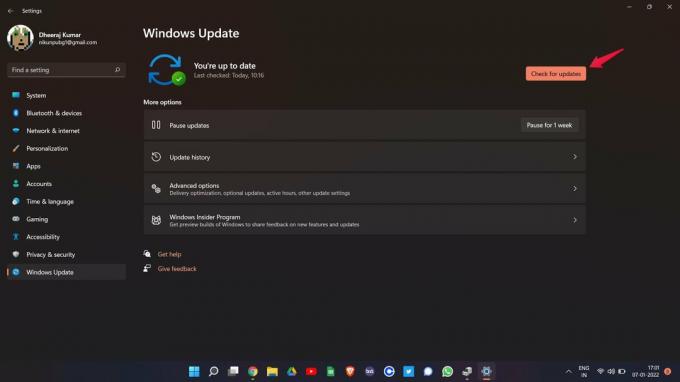
Ahora, Windows 11 buscará cualquier actualización de parche de software disponible. Si lo encuentra, lo arreglará automáticamente.
Ultimas palabras
Esta fue la forma de arreglar Windows 11 que no reconoce 4K TV. Háganos saber si el problema está resuelto o no. Además, también puede consultar nuestros otros Guía de Windows 11 para solucionar diferentes errores que giran en torno al último sistema operativo de Microsoft.

![Cómo enviar un mensaje en Nintendo Switch [Guía]](/f/4e329ad30036f942231bc33ce18a5d52.jpg?width=288&height=384)

